Jak rozwiązywać problemy z kodem błędu 0x800713AB w systemie Windows 10? (09.15.25)
System Windows sprawił, że proces aktualizacji jest łatwiejszy i bezproblemowy dzięki usłudze Windows Update. Możesz pobrać wszystkie niezbędne aktualizacje, a nawet ustawić narzędzie tak, aby automatycznie pobierało i instalowało wszystko bez konieczności robienia czegokolwiek.
Jednak usługa Windows Update jest podatna na błędy systemowe, takie jak kod błędu 0x800713AB . Według raportów użytkowników, 0x800713AB pojawia się podczas próby aktualizacji systemu Windows, uniemożliwiając im instalowanie krytycznych aktualizacji dla swoich urządzeń.
Ale ten kod błędu nie dotyczy wyłącznie usługi Windows Update. Błąd 0x800713AB może również wystąpić podczas uruchamiania dowolnych usług systemu Windows, takich jak Sklep Windows i Cortana. Zgodnie z komunikatem, który pojawia się z błędem, system Windows nie jest połączony z Internetem, mimo że w rzeczywistości jest. W większości przypadków połączenie internetowe jest ograniczone do aplikacji innych niż Windows, takich jak poczta e-mail, przeglądarki i gry.
Ten problem spowodował frustrację wielu dotkniętych nim użytkowników systemu Windows, ponieważ uruchomienie narzędzia do rozwiązywania problemów wymaga również połączenia z Internetem. To sprawia, że tkwią w pętli.
Wskazówka dla specjalistów: przeskanuj komputer w poszukiwaniu problemów z wydajnością, niepotrzebnych plików, szkodliwych aplikacji i zagrożeń bezpieczeństwa,
które mogą powodować problemy z systemem lub spowolnić działanie.
Oferta specjalna. O Outbyte, instrukcjach odinstalowywania, EULA, polityce prywatności.
Zanim omówimy, jak naprawić kod błędu 0x800713AB, dowiedzmy się najpierw, co oznacza ten błąd i jego główne przyczyny.
Co to jest błąd. Kod 0x800713AB?Kod błędu 0x800713AB zwykle zawiera następujący komunikat:
Do tego potrzebny jest Internet.
Wygląda na to, że nie masz połączenia z internetem. Sprawdź połączenie i spróbuj ponownie.
0x800713AB
Wyślij opinię
Jednak kliknięcie Prześlij opinię lub dowolnego linku w powiadomieniu spowoduje wyświetlenie tego samego komunikatu o błędzie. Dzieje się tak, ponieważ ta konkretna usługa nie ma dostępu do Internetu.
Istnieje wiele powodów, dla których występuje ten błąd, ale najczęstszym z nich są nieprawidłowe ustawienia internetowe. Inne przyczyny to nieaktualny sterownik sieciowy, uszkodzone pliki pamięci podręcznej i nieudana aktualizacja.
Jak naprawić kod błędu 0x800713ABIstnieją różne sposoby naprawienia tego błędu, w zależności od przyczyny problem. Ponieważ trudno jest zdiagnozować dokładnego winowajcę, zaleca się wykonanie poniższego przewodnika krok po kroku, aby uwzględnić wszystkie scenariusze.
Na początek oto kilka wstępnych kroków, które należy wykonać, aby wykonać proces rozwiązywania problemów jest o wiele łatwiejszy.
- Jeśli korzystasz z VPN, wyłącz ją tymczasowo. Podczas naprawiania tego błędu może być również konieczne wyłączenie zapory sieciowej.
- Otwórz przeglądarkę i sprawdź, czy strony się ładują.
- Uruchom ponownie modem i router.
- Sprawdź godzinę i datę komputera. Dokonaj niezbędnych zmian, aby upewnić się, że data i godzina są dokładne.
- Użyj zaufanego narzędzia, takiego jak Outbyte PC Repair, aby usunąć z komputera dane z pamięci podręcznej i pliki tymczasowe, które mogą być wpływa na Twoje procesy.
Po zakończeniu tych sprawdzeń możesz wykonać poniższe czynności.
Krok 1: Sprawdź swoje połączenie internetowe.Pierwszą rzeczą, którą należy wykluczyć złe połączenie internetowe. Jeśli ponowne uruchomienie modemu i routera nie działa, spróbuj sprawdzić ustawienia internetowe i dostosować kilka konfiguracji, aby zobaczyć, czy coś zmienią. Oto kilka rzeczy, które możesz zrobić:
- ipconfig /release
- ipconfig /odnów
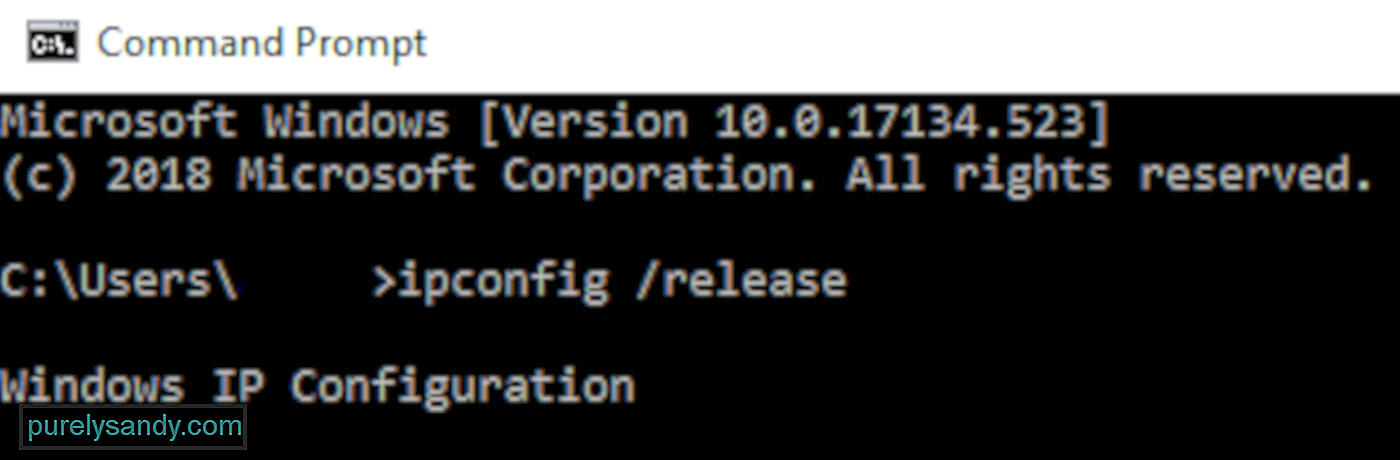
Po wykonaniu tych czynności uruchom ponownie komputer i sprawdź, czy błąd został naprawiony.
Krok 2: Zaktualizuj sterowniki sieciowe.Innym powodem pojawienia się kodu błędu 0x800713AB jest przestarzały sterownik. Aby ręcznie zaktualizować lub ponownie zainstalować sterowniki karty sieciowej, wykonaj następujące czynności:
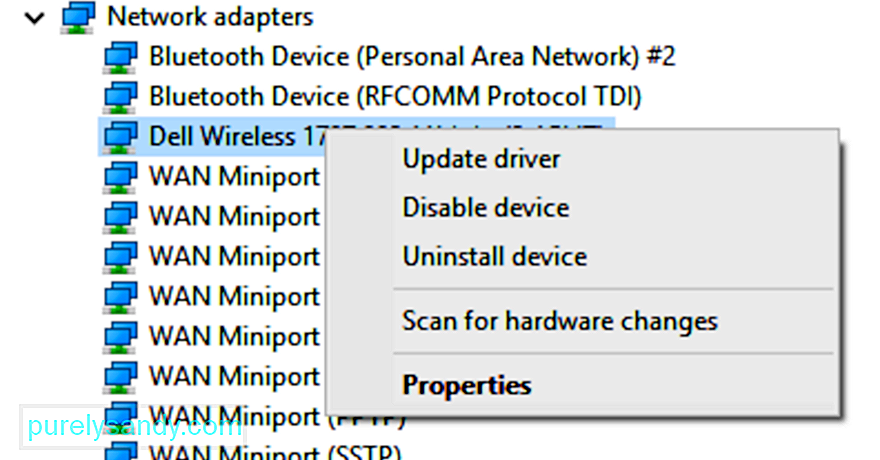
Jeśli system Windows nie znajdzie zaktualizowanego sterownika, możesz przejść do witryny producenta, aby pobrać najnowszy sterownik i zainstalować go na swoim komputerze. Możesz też wybrać Odinstaluj urządzenie zamiast aktualizować sterownik. System Windows spróbuje ponownie zainstalować sterownik po ponownym uruchomieniu komputera.
Krok 3: Napraw pliki systemowe.Jeśli w systemie są jakieś brakujące lub uszkodzone pliki, które uniemożliwiają usługom systemu Windows połączenie z Internetem, uruchom system Kontroler plików (SFC) oraz obsługa i zarządzanie obrazami wdrażania (DISM) naprawią to za Ciebie.
Aby to zrobić:
Podążaj instrukcje po skanowaniu, aby rozwiązać wykryte problemy.
Krok 4: Zresetuj ustawienia proxy.Aby upewnić się, że żadne ustawienia zapory lub serwera proxy nie przeszkadzają w Windows Update, może zresetować te konfiguracje za pomocą wiersza polecenia. Uruchom konsolę i wpisz następujące polecenia, a następnie naciśnij Enter po każdym wierszu:
- netsh winhttp reset proxy
- net stop wuauserv
- net start wuauserv
Zamknij wiersz polecenia po wykonaniu kroków.
Krok 5: Uruchom ponownie usługi Windows Update.Po wykonaniu wszystkich powyższych kroków ostatnią rzeczą, którą musisz zrobić, jest uruchom ponownie samą usługę Windows Update. Aby to zrobić:
Uruchom ponownie komputer i sprawdź, czy kod błędu 0x800713AB nadal się wyświetla.
WniosekUtrata połączenia internetowego jest stresująca, ale jest bardziej frustrująca, gdy system Windows mówi, że „ nie masz połączenia z internetem, kiedy faktycznie jesteś. Gdy pojawi się kod błędu 0x800713AB, usługa Windows Update nie może pobrać aktualizacji krytycznych, ponieważ z jakiegoś powodu nie może uzyskać dostępu do Internetu. Jeśli jesteś jedną z osób dotkniętych tym błędem, możesz wykonać czynności opisane powyżej, aby przywrócić prawidłowe działanie połączenia internetowego i usługi Windows Update.
Wideo YouTube.: Jak rozwiązywać problemy z kodem błędu 0x800713AB w systemie Windows 10?
09, 2025

